|
�n�[�h�f�B�X�N���ݗp��ATX�d��(PC�d��)����������
|
 �n�[�h�f�B�X�N�̌����Ƒ��̃y�[�W�̓d���o�͕s���̍��ł��q�ׂ����A�d��1��ő��ʂ̃n�[�h�f�B�X�N�𓋍ڂ��邱�Ƃ͂ł��Ȃ��BCPU��r�f�I�J�[�h�̍\���ő啝�ɕω����邽�߁A1��ڂ̓d���ɂǂꂾ���n�[�h�f�B�X�N���Ԃ牺���邱�Ƃ��ł��邩�͂����肵�����Ƃ͌����Ȃ��B�}�U�[�{�[�h�Ƃ͕ʂɃn�[�h�f�B�X�N��p�d���݂��A���ɂ��̓d����300w���x���Ƃ���ƁA1��̑��ݓd���ŏ����]�T���������^�p������̂ł���n�[�h�f�B�X�N8�䂭�炢�����E�ł��邱�Ƃ��q�ׂ��B���Ƀ}�U�[�{�[�h�Ƌ��p����1��ڂ̓d����4��̃n�[�h�f�B�X�N���ғ��\�Ȃ�A5�`12��ڂ̃n�[�h�f�B�X�N�͑��ݓd����p�ӂ����ق����ǂ��B�n�[�h�f�B�X�N
�Ԓ�
�ȍ\���ŁA���v25��̃n�[�h�f�B�X�N����Ȃ����삳���邽�߂ɂ́A���ɑS��300w�d�����Ƃ����獇�v4��̓d�����K�v�Ń}�U�[�{�[�h�Ƌ��p�̓d���ȊO��3�䑝�݂��Ȃ���Ȃ�Ȃ��B����Ȃɕp�ɂɑ��݂��Ȃ���Ȃ�Ȃ����R�̓n�[�h�f�B�X�N�X�s���A�b�v���̓d�͂��A�N�Z�X����3�{�̓d�͂�K�v�Ƃ��邩�炾�B�����ăn�[�h�f�B�X�N���ǂꂾ���i���g�����͔M�̖��Ɠd���̖��ɂقƂ�ŏW��Ă���̂ŁA�n�[�h�f�B�X�N�𑽗ʂɓ��ڂ��Ă�����^�p���ł���ł��Ȃ��́A�C�O�ǂ��n�[�h�f�B�X�N��p�d���݂ł��邩�ۂ��ɂ������Ă���Ƃ���������B
�n�[�h�f�B�X�N�̌����Ƒ��̃y�[�W�̓d���o�͕s���̍��ł��q�ׂ����A�d��1��ő��ʂ̃n�[�h�f�B�X�N�𓋍ڂ��邱�Ƃ͂ł��Ȃ��BCPU��r�f�I�J�[�h�̍\���ő啝�ɕω����邽�߁A1��ڂ̓d���ɂǂꂾ���n�[�h�f�B�X�N���Ԃ牺���邱�Ƃ��ł��邩�͂����肵�����Ƃ͌����Ȃ��B�}�U�[�{�[�h�Ƃ͕ʂɃn�[�h�f�B�X�N��p�d���݂��A���ɂ��̓d����300w���x���Ƃ���ƁA1��̑��ݓd���ŏ����]�T���������^�p������̂ł���n�[�h�f�B�X�N8�䂭�炢�����E�ł��邱�Ƃ��q�ׂ��B���Ƀ}�U�[�{�[�h�Ƌ��p����1��ڂ̓d����4��̃n�[�h�f�B�X�N���ғ��\�Ȃ�A5�`12��ڂ̃n�[�h�f�B�X�N�͑��ݓd����p�ӂ����ق����ǂ��B�n�[�h�f�B�X�N
�Ԓ�
�ȍ\���ŁA���v25��̃n�[�h�f�B�X�N����Ȃ����삳���邽�߂ɂ́A���ɑS��300w�d�����Ƃ����獇�v4��̓d�����K�v�Ń}�U�[�{�[�h�Ƌ��p�̓d���ȊO��3�䑝�݂��Ȃ���Ȃ�Ȃ��B����Ȃɕp�ɂɑ��݂��Ȃ���Ȃ�Ȃ����R�̓n�[�h�f�B�X�N�X�s���A�b�v���̓d�͂��A�N�Z�X����3�{�̓d�͂�K�v�Ƃ��邩�炾�B�����ăn�[�h�f�B�X�N���ǂꂾ���i���g�����͔M�̖��Ɠd���̖��ɂقƂ�ŏW��Ă���̂ŁA�n�[�h�f�B�X�N�𑽗ʂɓ��ڂ��Ă�����^�p���ł���ł��Ȃ��́A�C�O�ǂ��n�[�h�f�B�X�N��p�d���݂ł��邩�ۂ��ɂ������Ă���Ƃ���������B
�ǎ҂̕����ɂ͐̎g����ATX�d�������낲�낵�Ă���Ǝv�����A�����d����P�ƂŎg�����Ƃ͂ł��Ȃ��Ə���Ɏv������ł��Ȃ����낤���B���͑�ϊȒP�ȕ��@�ŗ]����ATX�d����P�ƂŎg�p�ł���̂��B��Ǝ��Ԃ͖�2���A�����������킵�d���݂��Ĉ��肵�������ێ����Ȃ���n�[�h�f�B�X�N�𑽗ʂɑ��݂��A�n�[�h�f�B�X�N
�Ԓ�
��ڎw�����B
0.���ӎ���
���ӎ������珑���n�߂闝�R�́A���ꂩ��L�q�����肪�����̂��鎞�_�œǎ҂̐g�ɔ������Ă������̎������Ȃ��Ȃ�������Ȃ����Ƃ��\�z�����̂ŁA��������m���͔��ɒႢ���Ƃ肠������NJ肢�����A�Ƃ������Ƃł���B���̖��_�Ƃ�
������ATX�d�����g�p����ꍇ�A����ATX�d���Ԃ̃O�����h�d�ʁi�A�[�X�j�̔����ȓd�ʍ��ɂ���Đڑ��f�o�C�X���듮����N�����\��������
���Ƃ��B����͍���Љ������@�ɂ̂ݔ�������킯�ł͂Ȃ��A
�s�̂̓Ɨ��g�p�pATX�X�C�b�`�Ȃǂ��g�p�����ꍇ�����l
���B
�@����
�����̌����͐����ɂȂ邪�@ATX�X�C�b�`���O�d���Ԃ̐����E�~�����@�̍��فi�ɔ������̂��܂ށj�A�A�R���Z���g�̑}��������ATX�d���Ԃ̍��قȂǂ������ŁA�}�U�[�{�[�h����̐M�����̃O�����h�i�A�[�X�j�ƁA�n�[�h�f�B�X�N�p�Ƃ��ĕʂɋ������Ă���ATX�d���̃O�����h�i�A�[�X�j�ɔ����ȓd�ʍ����������A�e��G���[����������B
SATA�ł͌��݉������o���͂Ȃ��BIDE���A�܂�IDE�̂Ȃ��ł�����CDR�EDVD�f�o�C�X��������肪�������₷���X���ɂ���l���B
�A��̓I����
�}�U�[�{�[�h�Ƌ��p���Ă���ATX�d�������ɓd��A�A�n�[�h�f�B�X�N��CDR�pATX�d����d��B�Ƃ����ꍇ�A�d��B��CDR��ڑ����AIDE�P�[�u����CDR�ɑ}������O�̓x�[���̊J���ł���i������Ɠ��삷��j���AIDE�P�[�u����}�����ނ�CDR���_�E������B���̂܂܋N�����Ă��}�U�[�{�[�h��CDR��F�����Ȃ��B�d��A��CDR�������ւ��������Ɠ��삷��B�i�������d��B�̗e�ʕs���ł͂Ȃ��B�j
���̌��ۂ͎g�p����f�o�C�X�̎�ނŌ��ۑ����p�x���啪�Ⴂ�A���̌����͕s������DVD�ECDR��>IDE�n�[�h�f�B�X�N>SATA�n�[�h�f�B�X�N�̏��Ŕ�������B���̌��ۂ��������邱�Ƃ͌o�����炵�Ă܂�ł͂��邪�A���蓮���f�[�^�ێ��̊ϓ_���炷��A����Ŗ�肪�N�����Ă��Ȃ��Ă��A�ł���킴�킴��L�̏����A���̗L�����m�F���Ă��������B
�B�Ώ��@
�����L�̏�Ԃ����������ꍇ��"�܂��Ƃ���"�Ώ��@�͂��̌��ۂ��������Ȃ�ATX�d�����u�̑g�ݍ��킹�ɕύX���邱�Ƃł���B�M�҂͊eATX�d����PC�P�[�X�Ƃ̒����p�l�W�����ԂɃA�[�X���i�X�s�[�J�[�R�[�h�ł��悢���d���R�[�h�ł��悢�j��ڑ����������������o�������邪�A���̑Ώ��@�̗��_�I�m���炵���₻�̂ق��̊댯���ɂ��Ă͑S���s���ł��邱�Ƃ����f�肵�Ă����B
�����炭���̌��ۂɑ������邱�Ƃ͂Ȃ��낤���A���ꍡ��ǎ҂�����������v���o���Ăق����B
����ł͖{��Ɉڂ�B
1.�����Ă��鏤�i���g��
ATX�d����Ɨ����ċN�����������̔�����Ă���B1000�~�O��Ȃ̂ł��������͂���𗘗p����Ƃ����B

KM-02A�i1200�~���炢�j

PDS-ATX�i700�~���炢�j
�M�҂Ɠ����n�R�Ŏ��ȐӔC�Ȑl�͈ȉ����������������������B
2.�g�p�ޗ�
-
�N���b�v�܂��͐j���܂��͓d���܂���Y�[�q�i���j�A10�~�ȉ�
-
�≏�e�[�v�i�r�j�[���e�[�v�j�܂��͎��ȗZ���e�[�v�A100�~��
-
�ł���Ύ����A���R���Z���g�A4000�~�ʁi�Ȃ��Ă�OK�j

�����A���R���Z���g
PC�d��������ΘA�����ēd��������Ƃ����D����̂�
3.ATX�d����14pin��15pin���V���[�g����
�i20pin�̏ꍇ�j
ATX�d���̃}�U�[�{�[�h�p�R�l�N�^��14pin��15pin���V���[�g����Ɠd���P�Ƃł�ON�ɂȂ�B
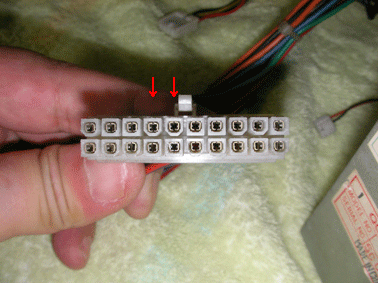
��̒i�i�܂�������j�̍�����4�E5�ڂ����ꂼ��14�E15pin(ATX�d��20pin�R�l�N�^�̏ꍇ�j

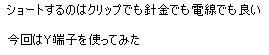
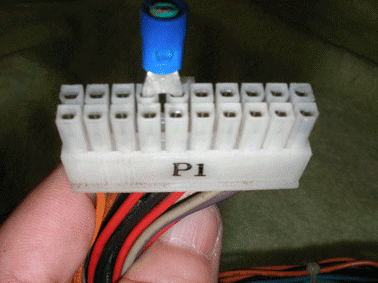
�V���[�g����
4.�≏����
�r�j�[���e�[�v�����ȗZ���e�[�v�Ő≏����B���������Ȃ��悤�ɂ�����B



��������e�[�v���������Ȃ��悤�ɂ���
5.�����A���R���Z���g����AC100V�����
�ł���Ύ����A���R���Z���g���g���B�p�\�R���R���Z���g�ɂ̓}�U�[�{�[�h�p�d����}���A���ݓd���͘A���R���Z���g�ɑ}���A�}�U�[�{�[�h�ɘA������ON/OFF���ł���B�n�[�h�f�B�X�N���ݗp�d���̓����͑�ϖY��₷���̂ŁA���X�������ł���Γ����������B
�d���w�ʂ̓d���X�C�b�`���I���̏�Ԃɂ��Ă�����PC�̓d���ɘA�����ē��삷��悤�ɂȂ�B
�����R���Z���g���g��Ȃ��ꍇ��ATX�d���w�ʂɂ��Ă���X�C�b�`�𗘗p���邱�ƂɂȂ邪�APC�N���O�ɖY�ꂸ��ON�ɂ��Ă����B
|
��
|
�]�k�����M�҂�HDD���[�J�[�̐l�Ԃł͂Ȃ��v���X�`�b�N�t�B�����܂̍H����o�c���Ă���B�d���ŃA���~�܂�|���܁AOPP�܁A��Ȱđ܁A�`���b�N�܁A����܁A���n�܂��g���Ă���ǎ҂͂��C�y�ɑ��k�������������B
|

|
�v���X�`�b�N�t�B�����ܐ����̃z�[���y�[�W
|
 �@�n�[�h�f�B�X�N�̎��� �@�n�[�h�f�B�X�N�̎���
 �@HDD�̌����Ƒ� �@HDD�̌����Ƒ�
 �@�s�ǃZ�N�^�E�s�ǃu���b�N�Ƃ͂Ȃɂ� �@�s�ǃZ�N�^�E�s�ǃu���b�N�Ƃ͂Ȃɂ�
 �@S.M.A.R.T.�ŏ�Q�͂��� �@S.M.A.R.T.�ŏ�Q�͂���
 �@�s�ǃZ�N�^������n�[�h�f�B�X�N���ė��p���� �@�s�ǃZ�N�^������n�[�h�f�B�X�N���ė��p����
 �@�n�[�h�f�B�X�N�ڑ��P�[�u���̖��_ �@�n�[�h�f�B�X�N�ڑ��P�[�u���̖��_
 �@HDD Regenerator�i�n�[�h�f�B�X�N�h���C�u�@���W�F�l���[�^�j�ŕs�ǃZ�N�^���C������ �@HDD Regenerator�i�n�[�h�f�B�X�N�h���C�u�@���W�F�l���[�^�j�ŕs�ǃZ�N�^���C������
 �@���[���x���t�H�[�}�b�g �@���[���x���t�H�[�}�b�g
|
�n�[�h�f�B�X�N���[�֘A�L��
|
 �@�P�[�X���炠�ӂꂽ�n�[�h�f�B�X�N�̐ݒu���@ �@�P�[�X���炠�ӂꂽ�n�[�h�f�B�X�N�̐ݒu���@
 �@�n�[�h�f�B�X�N���ݗp��ATX�d������������ �@�n�[�h�f�B�X�N���ݗp��ATX�d������������
 �@�x�����_�T�[�o�̍��� �@�x�����_�T�[�o�̍���
 �@�n�[�h�f�B�X�N
�Ԓ��Ȑl�ɓK����PC�\�����l���� �@�n�[�h�f�B�X�N
�Ԓ��Ȑl�ɓK����PC�\�����l����
 �@�o�b�N�A�b�v���l���� �@�o�b�N�A�b�v���l����
 �@�G�A�R�������\�^���OPC���[�P�[�X�i�n�[�h�f�B�X�N
�Ԓ�
�V���[�Y�j �@�G�A�R�������\�^���OPC���[�P�[�X�i�n�[�h�f�B�X�N
�Ԓ�
�V���[�Y�j
 �@�n�[�h�f�B�X�N
�Ԓ�
�̎g���� �@�n�[�h�f�B�X�N
�Ԓ�
�̎g����
 �@�n�[�h�f�B�X�N��ʓ��ڗp�}�E���^�[����i
�Ԓ��M���~�V���[�Y�j �@�n�[�h�f�B�X�N��ʓ��ڗp�}�E���^�[����i
�Ԓ��M���~�V���[�Y�j
 �@
�Ԓ�
�M���~�̎g���� �@
�Ԓ�
�M���~�̎g����
 �@�n�[�h�f�B�X�N
�Ԓ�
���������p(WEB�J����) �@�n�[�h�f�B�X�N
�Ԓ�
���������p(WEB�J����)
�@���̃y�[�W�͗��R�Ȃ��n�[�h�f�B�X�N�g�����������鐈�l�̂��߂ɍ��ꂽ�BPC�ɔ�ނȂ����ʂ̃n�[�h�f�B�X�N�������ɐݒu���邩�������A�����A����y�[�W�ł���B�����ɋL�ڂ��ꂽ���e�́A�M�Җ{�l���M���ċ^��Ȃ����Ƃł��邪�A���ԓI�ɕK���������m�ł���Ƃ͌����Ȃ����Ƃ�錾���Ă������B�܂�
���̃y�[�W���Q�Ƃ��Ă̎����͂��ׂĎ��ȐӔC�ōs���Ăق����B�Ȃ����̌��ʂɂ��ē��ǂ͈�؊֒m���Ȃ����炻�̂���ŁB�����N�ɂ��Ă����A���f�ł������ɂ���Ă������������B����͂��̃y�[�W���ɕM�҂������̔����Ă���
�Ԓ�
�O�b�Y�����݂��Ă��邽�߁A��`����������ł���B��낵�����˂����������܂��B

hdd�@�ܐ����@�����@�`���b�N�t���|�����@���j�p�b�N A-4  �@���j�p�b�N �@���j�p�b�N
 �W�b�p�[�t�r�j�[����
�W�b�p�[�t�r�j�[����
�O���V�� �|���@��� �A���~�� �Z�C�j�`�@
�`���b�N�t�|����
�`���b�N��
���~�W�b�v ���
���~�W�b�v�@AL-15
���j�p�b�N l-4
���j�p�b�N L-8
|